AVI Dosyalarını M4V Formatına Dönüştürmek İçin Ayrıntılı Prosedürler
Audio Video Interleaved'in kısaltması olan multimedya taşıyıcı biçimi AVI, Windows video yazılımının bir özelliğidir. Tek bir dosyada birleştirilmiş ses ve video verilerinin aynı anda oynatılmasına olanak tanır. AVI, senkronize kontrol ve gerçek zamanlı görüntüleme dahil olmak üzere benzersiz yetenekleriyle en çok kullanılan video formatlarının zirvesine hızla yükseldi. Ancak videonuzu Mac'inizde oynatmak istiyorsanız, AVI'yi M4V'ye dönüştürmelisiniz çünkü M4V, iTunes, Apple QuickTime Player ve iOS aygıtlarında oynatılabilen bir Apple biçimidir. Bazen bir Mac'teki.avi dosyalarını M4V gibi evrensel bir biçime dönüştürmek isteyebilirsiniz. Bu durumda, Mac OS'de düzgün çalışması için AVI'yi M4V'ye dönüştürmeniz önerilir. Size en iyi yöntemleri göstereceğiz AVI'yi M4V'ye dönüştür çevrimiçi ve çevrimdışı uygulamaları kullanarak.
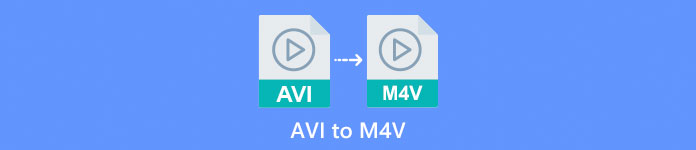
Bölüm 1: AVI ve M4V'ye Giriş
| AVI | M4V | |
| Dosya adı | Audio Video Interleave | MPEG-4 Videosu |
| Dosya uzantısı | .avi | .m4v |
| Tanım | AVI dosya biçimi, şimdiye kadar oluşturulmuş en popüler multimedya kapsayıcılarından biridir. Interleaved audio video anlamına gelen AVI kısaltması, ilk olarak Microsoft tarafından 1992 yılında multimedya çerçeveleri olan "Windows için video"nun bir bileşeni olarak halka sunuldu. .avi dosya adı uzantılı bir AVI dosyası, bir kap formatı olduğu için hem senkronize video hem de ses içeriğine sahip olabilir. Böylece yazarlar, standardı kullanarak ses-video dizilerini veya video dizilerini düzenleyebilir ve kodlayabilir. | Apple, iTunes mağazasının içeriği için MP4 dosya uzantısına oldukça benzeyen M4V dosya uzantısını oluşturdu. Apple cihazları, M4V dosyalarını çalabilen tek cihazlardır. Apple cihazlarda oynatmak için MP4 ve MOV gibi diğer video formatları M4V'ye dönüştürülebilir. M4V ve MP4 dosya formatları arasındaki temel fark, birincisinin medya içeriği ihlali telif hakkı ihlalini yasaklayan DRM-Telif Hakkı Korumasını desteklemesidir. Bilgisayar, DRM korumalı bir M4V dosyasını oynatmak üzere medya dosyasını satın almak için iTunes hesabında oturum açarak izin vermelidir. Ancak dosyalar DRM korumalı değilse, kullanıcı M4V dosya uzantısını Apple olmayan cihazlarla uyumlu hale getirmek için MP4 olarak yeniden adlandırabilir. |
| Tarafından geliştirilmiş | Microsoft | Apple Inc. |
| İlişkili Programlar | VLC medya oynatıcı Apple QuickTime Oynatıcı Adobe Premier Pro 2020 Windows Media Player | KMPlayer Medya Oynatıcı Klasik Yakınlaştırma Oyuncusu \VLC medya oynatıcı |
| Dosya Kategorisi | Video | Video |
| MIME Türü | video/x-video | video/x-m4v |
Bölüm 2: AVI'yi M4V'ye Dönüştürmenin En İyi Yolu
AVI'yi ücretsiz olarak M4V'ye dönüştürmek ister misiniz? Kullanabilirsiniz FVC Ücretsiz Video Dönüştürücü Çevrimiçi. Bu araç, AVI dosya biçiminizi kolayca M4V'ye dönüştürebilir. Ayrıca FLV, MP4, MOV, WMA ve daha fazlası gibi daha fazla video formatını destekler. Ayrıca, birden fazla AVI dosyasını farklı dosya biçimlerine dönüştürmeyi planlıyorsanız, toplu dönüştürme işlemi sunduğu için bu uygulamayı kullanabilirsiniz. Ayrıca, videolarınızı dönüştürmeden önce kare hızlarını, çözünürlüklerini ve bit hızlarını değiştirmek gibi düzenleyebilirsiniz. Ek olarak, FVC Free Video Converter Online, MP3, AAC, AC3, FLAC vb. ses dosyalarını dönüştürebilir.
Özellikleri
◆ M4V, AVI, MP4, MOV, VOB, FLV, WMV, vb. gibi çok sayıda video dosyası formatını dönüştürün.
◆ Videonun çözünürlüğünü, bit hızını ve kare hızını değiştirebilir.
◆ MP3, AAC, AC3, FLAC, vb. gibi ses dosyalarını dönüştürün.
AVI'yi kolayca M4V'ye dönüştürmek için aşağıdaki basit kılavuzları izleyin.
Aşama 1: İlk olarak, tarayıcınızı açın ve şu adresi ziyaret edin: FVC Ücretsiz Video Dönüştürücü Çevrimiçi İnternet sitesi. basın Dönüştürülecek Dosyaları Ekleyin AVI dosyanızı yüklemek için düğmesine basın.
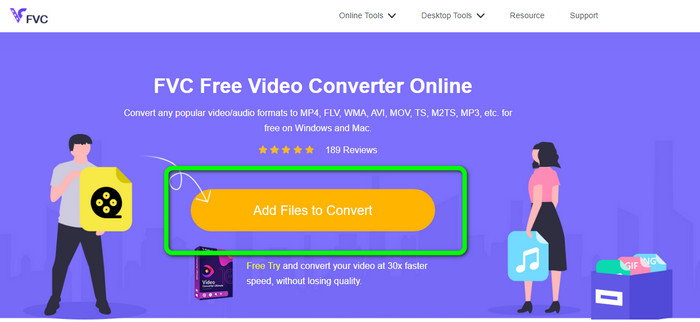
Adım 2: Videonuzun çözünürlüğünü, kare hızını ve bit hızını değiştirmek isterseniz, arayüzün sol tarafındaki Ayarlar simgesini tıklayın. Bunları değiştirmeyi bitirdiyseniz, düğmesine basın. tamam.
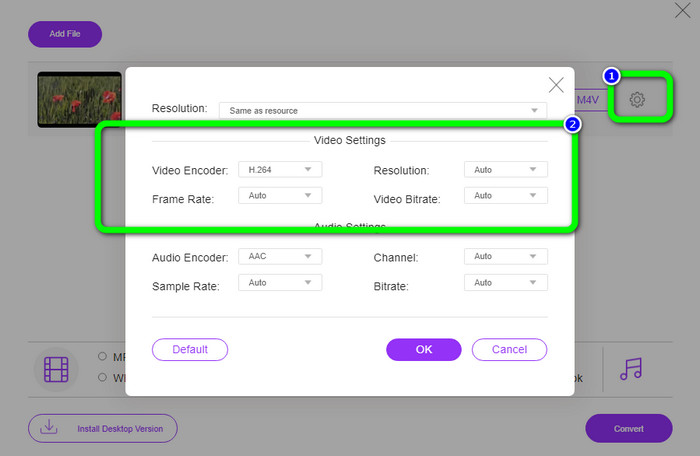
Aşama 3: Ardından, arayüzün alt kısmında, M4V çıktı biçiminiz olarak dosya.
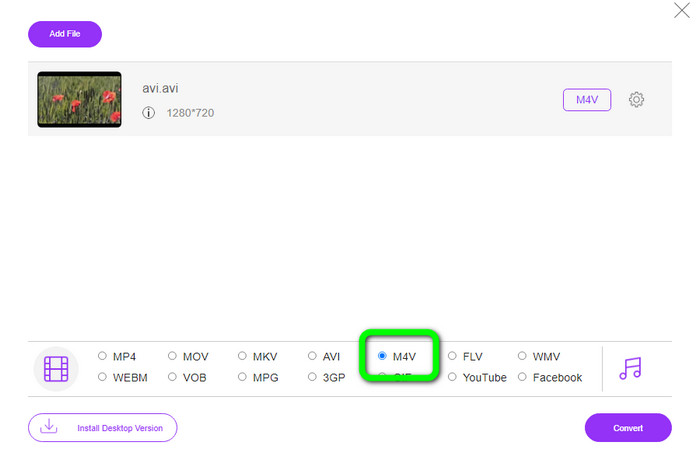
4. Adım: Son olarak, video dosyanızı kaydetmek için Dönüştür düğmesini tıklayın. Dönüştürme sürecini bekleyin ve son çıktınızı indirin.
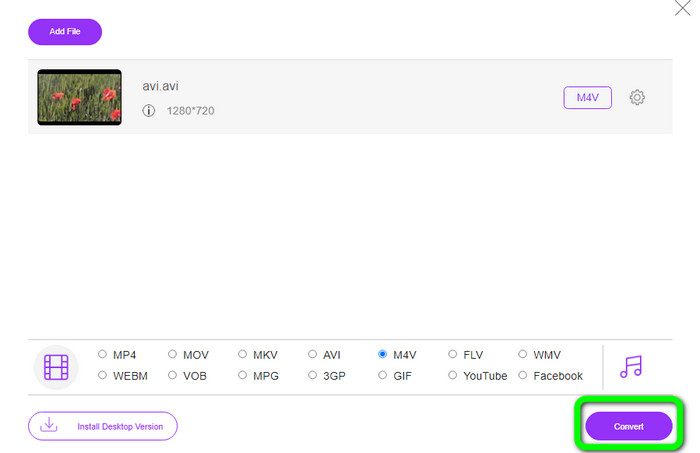
Bölüm 3: Windows ve Mac'te AVI'yi M4V'ye Dönüştürmenin Kolay Yöntemi
Kullanabileceğiniz başka bir mükemmel dönüştürücü FVC Video Dönüştürücü Ultimate. Bu araç, Windows'ta AVI'yi M4V'ye dönüştürebilir. 30 kat daha hızlı olan ultra hızlı bir dönüştürme işlemine sahip olduğu için dosyalarınızı anında dönüştürebilir. Ayrıca, toplu dönüştürmeyi etkinleştirdiği için birden çok dosyayı aynı anda dönüştürebilirsiniz. Ek olarak, yeni başlayanlar için mükemmel olan sezgisel bir arayüze sahip temel bir yöntemi vardır. Ayrıca, bu çevrimdışı araca yalnızca Windows'ta erişilemez. Mac'te de mevcuttur. Ayrıca çevirirken videolarınızda bazı değişiklikler de yapabilirsiniz. Videolarınızı iyileştirerek, keserek, filtreler ekleyerek ve daha fazlasını düzenleyebilirsiniz.
Özellikleri
◆ M4V, MP4, AVI, FLV, MKV, MOV, VOB, WMV ve daha fazlasını içeren 100'den fazla video dosyasını dönüştürür.
◆ Ücretsiz şablonlar ve filtrelerle Kolaj yapmak mümkündür.
◆ Müzik Video yapıcı sunar.
◆ Bir video geliştirici, düzeltici kullanarak videoları düzenleyin, filigran sökücü, kompresör vb.
◆ BMP, JPG, PNG, vb. gibi görüntü dosyası formatlarını dönüştürün.
◆ Bir videoyu hızlandırın ve yavaşlatın.
FVC Video Converter Ultimate kullanarak Windows ve Mac'te AVI'yi M4V'ye nasıl dönüştüreceğinizi öğrenmek için aşağıdaki ayrıntılı kılavuzları kullanın. Windows sürümünü kullanacağız.
Aşama 1: İndir FVC Video Dönüştürücü Ultimate indirme düğmesine tıklayarak Windows veya Mac'inizde.
Ücretsiz indirinWindows 7 veya üstü içinGüvenli indirme
Ücretsiz indirinMacOS 10.7 veya üstü içinGüvenli indirme
Adım 2: Şuraya git Dönüştürücü Uygulamayı açtıktan sonra panel. Ardından, AVI dosyanızı eklemek için üç seçeneğiniz vardır. İlk olarak, tıklayabilirsiniz Dosya Ekle ikinci kutudaki düğme. İkinci seçenek, Artı üçüncü kutuyu imzalayın. Ve son olarak, dosyayı doğrudan merkeze bırakın.
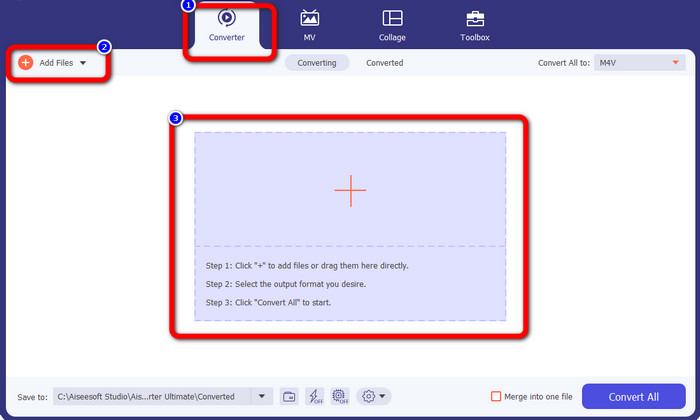
Aşama 3: AVI dosyanızı ekledikten sonra, format seçeneklerini görmek için Tümünü Şuna Dönüştür düğmesini tıklayın ve M4V dosya formatını seçin. Ardından videonuzu düzenlemek isterseniz ikinci kutuya gidebilirsiniz. Videonuzu düzenlemek için filtre ekleme, videoları döndürme ve kırpma, kesme ve daha fazlası gibi araçları kullanabilirsiniz.
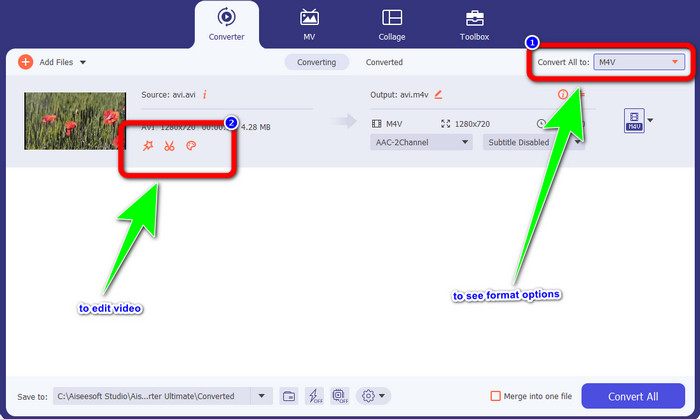
4. Adım: Son adım için Dönüştür düğmesini tıklayın. Hızlı dönüştürme işlemini bekleyin ve dönüştürülen videonuzu kaydedin.
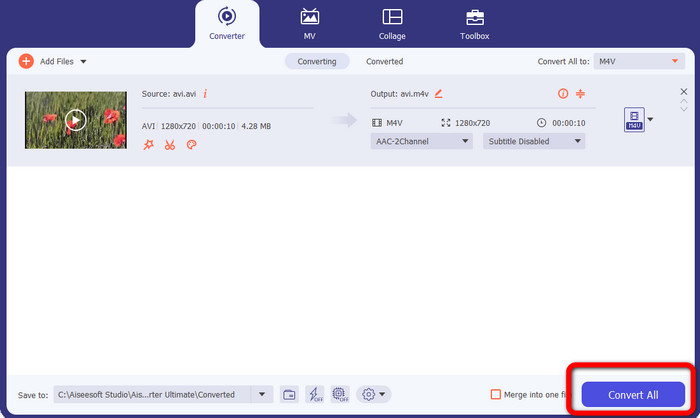
Bölüm 4: El Freni Kullanarak AVI'yi M4V'ye Dönüştürme
El freni AVI'yi M4V'ye ücretsiz olarak dönüştürmek için başka bir dönüştürücü. WEBM, M4V, MP4, MKV, vb. birçok dosyayı dönüştürebilir. Bu aracın kılavuzu ile birçok dosyayı kolayca dönüştürebilirsiniz. Ancak El Freni'nin kullanımı karmaşıktır. Bu dönüştürücü hakkında yeterli bilgiye sahip olmanız gerekir. Ayrıca, kurulum süreci kafa karıştırıcıdır. Kullanmadan önce birçok işlem yapmanız gerekir ki bu kullanıcılar için zaman alıcıdır.
Aşama 1: El Freni'ni bilgisayarınıza indirin.
Adım 2: Dönüştürmek istediğiniz AVI dosya biçimini seçin.
Aşama 3: Formata gidin ve M4V'yi seçin. Ardından, dönüştürme işlemini tıklayarak başlatın. Başlat buton.
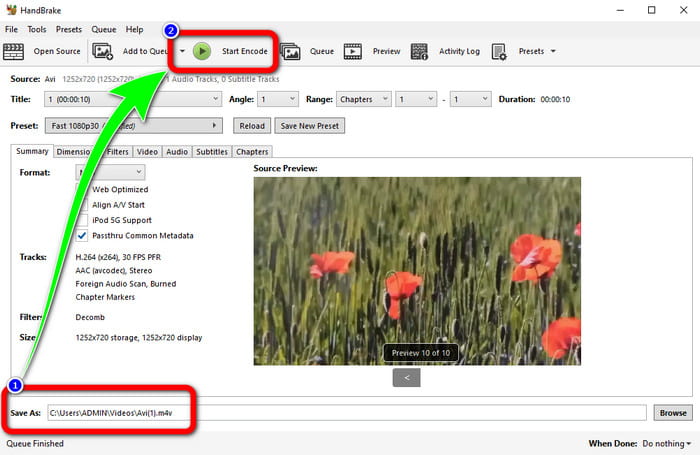
Bölüm 5: AVI'yi M4V'ye Dönüştürmeyle İlgili SSS
1. Mac'te AVI'yi M4V'ye nasıl dönüştürebilirim?
FVC Video Converter Ultimate'ı kullanabilirsiniz. Bu dönüştürücü, Mac'inizi kullanarak AVI'nizi kolayca M4V'ye dönüştürebilir.
2. Bir AVI dosyası ne kadar büyük?
AVI videoları sıkıştırılmamış olduğundan, daha fazla sabit disk alanı kaplarlar. Örneğin, bir saatlik 352x288 AVI video kaydı, 33 GB'a (3300 MB) kadar sabit disk alanı kullanabilir.
3. AVI dosyası evrensel mi?
Evet. MP4, MOV veya WMV gibi daha modern formatlar AVI formatının yerini almış olsa da, bireyler ne kadar taşınabilir olduğu için hala AVI kullanıyor. Hemen hemen her bilgisayar veya aygıt, AVI dosyalarını oynat.
Sonuç
Bu kılavuz direği size mükemmel yöntemleri gösterir. AVI dosyalarını M4V'ye dönüştürün üç dönüştürücü kullanarak. Ancak, ultra hızlı bir dönüştürme işlemi istiyorsanız, FVC Video Converter Ultimate'ı kullanın. Ve daha basit bir yöntem istiyorsanız, FVC Free Video Converter Online'ı kullanın.



 Video Dönüştürücü Ultimate
Video Dönüştürücü Ultimate Ekran kaydedicisi
Ekran kaydedicisi



